Introduzione
Dimenticare la password del tuo dispositivo Android, che sia un PIN, un pattern o un codice alfanumerico, può essere incredibilmente frustrante. In particolare quando l’accesso è limitato, riconquistare il controllo tipicamente implica il ripristino del dispositivo alle impostazioni di fabbrica. Sebbene il processo possa sembrare scoraggiante senza la necessaria password, ci sono metodi accessibili per eseguirlo. In questo articolo, esploriamo tre approcci efficaci: modalità di recupero, Gestore dispositivi Android e Trova il mio dispositivo, assicurandoti di poter eseguire il reset in modo efficiente anche senza accesso alla password. Inoltre, copriamo passaggi preparatori cruciali e risolviamo comuni ostacoli lungo il percorso.
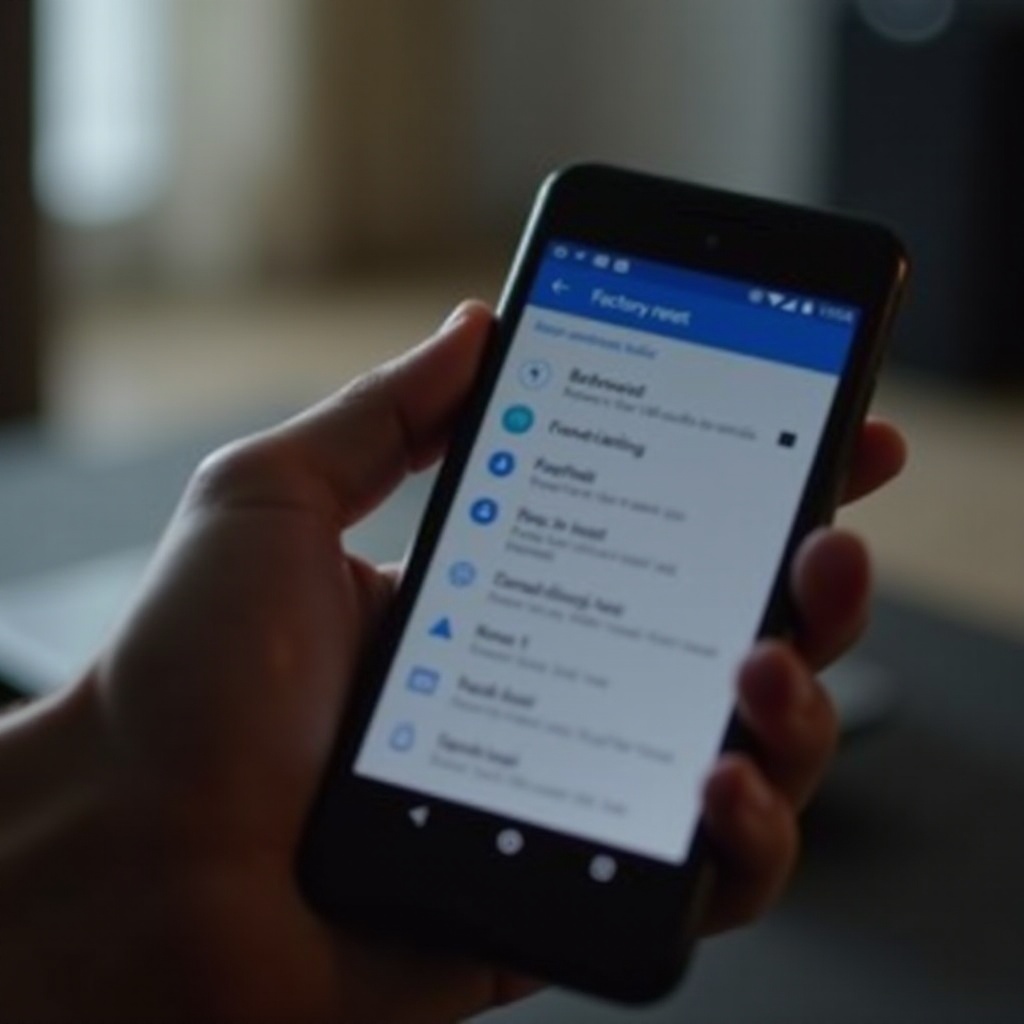
Comprendere il Ripristino di Fabbrica
Un ripristino di fabbrica è un metodo che cancella tutti i dati, le app e le impostazioni su un dispositivo Android, riportandolo effettivamente alle condizioni originali del produttore. Questo è un approccio comune quando il telefono mostra problemi di prestazioni o in situazioni in cui l’accesso è semplicemente impossibile a causa di una password dimenticata. Tuttavia, ricorda che un ripristino di fabbrica eliminerà tutti i dati personali sul dispositivo, quindi è fondamentale eseguire un backup delle informazioni essenziali dove possibile.
Preparazioni Prima di Ripristinare il Tuo Android
Prima di iniziare un ripristino di fabbrica, considera i seguenti passaggi preparatori, che possono salvaguardare e mantenere significativamente i tuoi dati:
-
Effettua un Backup dei Dati Importanti: Tenta di eseguire un backup di file, foto e documenti rilevanti utilizzando Google Drive o il servizio di backup proprietario del tuo dispositivo.
-
Rimuovi SIM e Schede SD: Previeni la perdita accidentale di dati rimuovendo con attenzione le tue schede SIM e SD, assicurandoti che contatti e media rimangano intatti.
-
Carica il Tuo Dispositivo: Assicurati che la batteria del tuo telefono sia almeno al 70% per evitare interruzioni che potrebbero compromettere la procedura di reset.
-
Conosci i Dettagli del Tuo Account Google: Tieni a portata di mano le credenziali del tuo account Google, poiché potresti averne bisogno per accedere al termine del reset.
Una volta preparato, esplora i vari metodi per resettare il tuo Android senza richiedere una password.

Metodi per Ripristinare Android Senza una Password
Utilizzo della Modalità di Recupero
-
Spegni il Tuo Dispositivo: Premi e tieni premuto il pulsante di accensione finché non vedi il menu di spegnimento, quindi seleziona ‘Spegnimento.’
-
Accedi alla Modalità di Recupero: Premi la combinazione di tasti unica per il tuo dispositivo (comunemente Accensione e Volume Su) per entrare in modalità di recupero.
-
Seleziona l’Opzione di Ripristino di Fabbrica: Naviga utilizzando i tasti del volume su ‘Cancella dati/ripristino di fabbrica’ e conferma usando il pulsante di accensione.
-
Conferma il Reset: Evidenzia e scegli ‘Sì’ per avviare il processo di ripristino di fabbrica.
-
Riavvia il Dispositivo: Al termine del processo, seleziona ‘Riavvia il sistema ora’ per riavviare.
Utilizzo del Gestore Dispositivi Android
Per un altro metodo senza password, considera il Gestore Dispositivi Android, accessibile tramite qualsiasi dispositivo abilitato a Internet:
-
Visita il Sito del Gestore Dispositivi Android: Apri il Gestore Dispositivi Android utilizzando un browser.
-
Accedi: Usa l’account Google collegato al tuo telefono bloccato per accedere.
-
Seleziona il Tuo Dispositivo: Scegli il dispositivo corretto dall’elenco presentato.
-
Seleziona l’Opzione Cancella: Clicca su ‘Cancella Dispositivo’ per facilitare un reset, cancellando i dati e sbloccando il telefono.
Utilizzo di Trova il Mio Dispositivo
Spesso efficace per i dispositivi Android associati a Google, questo metodo è semplice:
-
Accedi a Trova il Mio Dispositivo: Apri la pagina Google Trova il Mio Dispositivo.
-
Accedi: Inserisci le tue credenziali Google per autenticarti.
-
Localizza il Tuo Telefono: Dopo l’accesso, il servizio traccerà il tuo dispositivo; seleziona quello che desideri resettare.
-
Scegli Cancella Dispositivo: Opta per ‘Cancella Dispositivo’ per eseguire il reset e sbloccare il telefono.
Ogni metodo offre una soluzione praticabile per resettare il tuo dispositivo Android quando la password è dimenticata, accessibile tramite percorsi diversi.
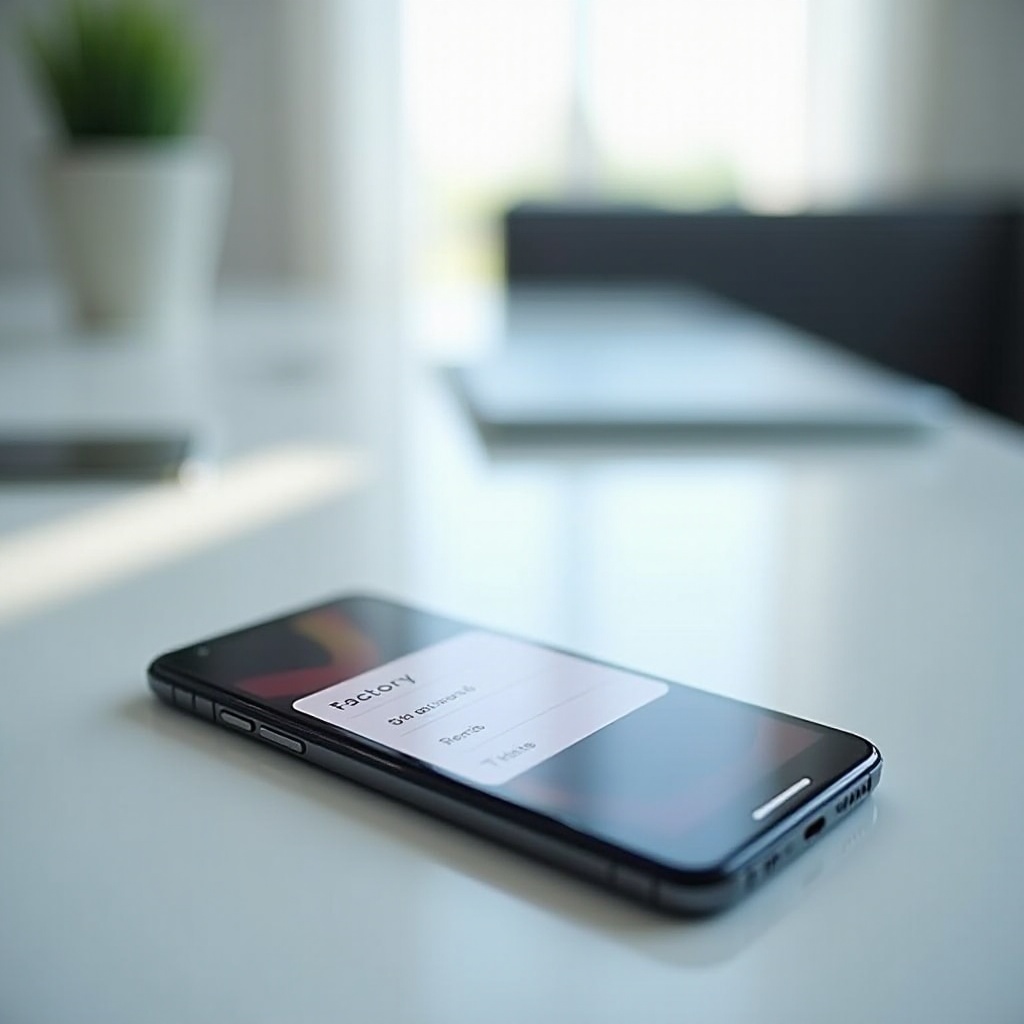
Risoluzione dei Problemi Comuni
Incontrare problemi durante un ripristino di fabbrica non è insolito. Se la modalità di recupero fallisce, replica accuratamente la combinazione di tasti. Se un dispositivo rimane non elencato in Trova il Mio Dispositivo o Gestore Dispositivi Android, verifica la funzionalità della rete o assicurati che il dispositivo corretto sia collegato.
Conclusione
Eseguire un ripristino di fabbrica su un dispositivo Android senza password può rappresentare una sfida, ma rimane raggiungibile attraverso le soluzioni giuste. L’approccio tramite Modalità di Recupero, Gestore Dispositivi Android o Trova il Mio Dispositivo può spesso ripristinare con successo il controllo del dispositivo, a condizione che la preparazione iniziale sia approfondita. Cerca di eseguire un backup dei dati necessari e rimuovere le schede prima di ripristinare. Adottando i passaggi delineati, puoi navigare in questo processo senza intoppi e riportare il tuo dispositivo al suo stato ottimale.
Domande Frequenti
Come posso eseguire il backup dei dati se il mio telefono è bloccato?
Collega il tuo telefono a un computer utilizzando un cavo USB. Accedi a qualsiasi file accessibile o utilizza software autorizzato per eseguire il backup dei dati senza la password.
Cosa dovrei fare se il mio telefono non si resetta?
Assicurati di avere una carica sufficiente della batteria e ripeti il processo. Se i problemi persistono, considera di contattare il produttore del dispositivo o un servizio professionale.
Un ripristino alle impostazioni di fabbrica può rimuovere malware?
Sì, può eliminare la maggior parte dei malware cancellando tutti i dati e le app, ripristinando le impostazioni originali di fabbrica. Assicurati che i backup siano privi di minacce per evitare una nuova introduzione.